Автор:
Lewis Jackson
Дата создания:
13 Май 2021
Дата обновления:
1 Июль 2024

Содержание
Эта статья расскажет, как изменить изображение профиля на YouTube. Ваша учетная запись Youtube связана с вашей учетной записью Google, поэтому вы можете изменить изображение профиля на YouTube, отредактировав изображение профиля в Google. Вы можете войти в свою учетную запись Google с сайта YouTube.
Шаги
Метод 1 из 2: используйте калькулятор
. Параметр «Настройки» появится рядом с изображением шестеренки в центре раскрывающегося меню или изображением шестеренки под именем вашей учетной записи. Это зависит от того, с какой страницы вы получаете доступ к меню аватара.

на аватарке. Изображение вашего профиля - это круглое изображение в центре рамки в верхней части страницы со значком камеры в центре. Появится всплывающее меню «Выберите фото».
. У этой опции есть значок колеса справа от имени вашей учетной записи, под рамкой в верхней части страницы.
на аватарке. Появится всплывающее меню «Выбрать фото».
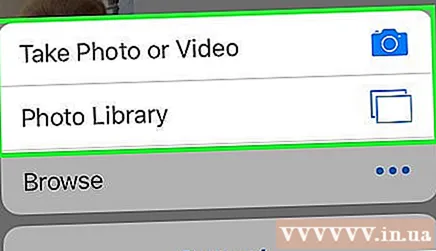
выберите Сфотографировать (Сделайте новое фото) или Выбери из своих фото (Выберите доступные фото). Вы можете сделать новую фотографию или загрузить фотографию из галереи или камеры. Выполните следующие действия, чтобы сделать новую фотографию или выбрать существующую.- Сфотографировать (Новая фотосессия)
- Нажмите Сфотографировать (Новая фотосессия)
- Используйте приложение камеры, чтобы делать фотографии (вам может потребоваться нажать Позволять (Разрешить), чтобы YouTube получил доступ к камере).
- Нажмите В порядке (Согласен) или Использовать фото (Выбрать фото).
- Перетащите изображение по центру квадрата.
- Нажмите Сохранить (Сохранить) или Использовать фото (Выбрать фото).
- Выберите фото (Выберите доступные фото).
- Нажмите Выбери из своих фото (Выберите доступные фото).
- Щелкните фото, чтобы выбрать его.
- Перетащите изображение по центру квадрата.
- Нажмите Сохранить (Сохранить) или Использовать фото (Выбрать фото).
- Сфотографировать (Новая фотосессия)
Совет
- Размер изображений профиля YouTube должен быть не менее 250 на 250 пикселей.
Предупреждение
- Более длинное прямоугольное изображение - это ваша «обложка» YouTube. Вы можете заменить это фото, щелкнув по нему, но оно не будет отображаться рядом с комментарием или именем учетной записи при загрузке видео.
- Если вы создаете новую учетную запись YouTube, вы должны принять Условия использования Google. Например, вы соглашаетесь никому не передавать свою регистрационную информацию, а также воздерживаться от споров и переименования каналов.



